亲爱的电脑小伙伴,你是不是也遇到了这个让人头疼的问题——Skype怎么就突然不启动了呢?别急,让我这个技术小能手来帮你一探究竟,找出让Skype“罢工”的元凶,让它重新焕发生机!
Skype是个啥?

先来简单介绍一下Skype,这可是个全球知名的通讯神器,不仅能让你和远方的小伙伴语音聊天,还能视频互动,还能多人开会,简直就是一个全能的通讯小助手。不过,最近它有点不给力,让我们一起来找出原因吧!
Skype不启动,怎么办?
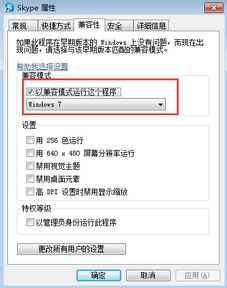
1. 确认Skype已经退出
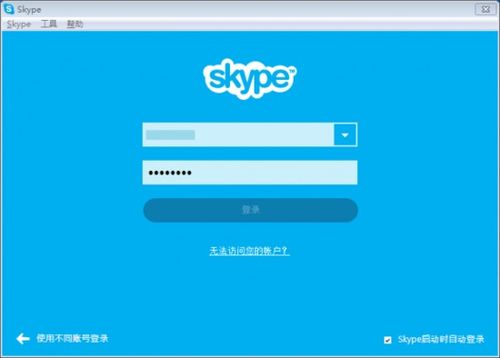
打开任务管理器,看看有没有Skype的进程在运行。如果还有,赶紧把它关掉,别让它偷偷地“加班”。
2. 设置显示隐藏文件
在文件夹选项里,把“显示隐藏的文件、文件夹和驱动器”勾上,这样我们才能找到那些隐藏的小秘密。
3. 找到Skype的配置文件
在开始菜单里,找到“运行”,输入 `%appdata%skype`,然后回车。这里就是Skype的配置文件存放的地方。
4. 删除锁定文件
在这个目录里,找到 `shared.lck` 和 `Shared.xml` 这两个文件,它们就是导致Skype无法启动的罪魁祸首。把它们删掉,然后重启Skype。
5. 检查临时文件
有些时候,Skype的临时文件也会导致启动失败。你可以到 `C:\\Users\\你的用户名\\AppData\\Roaming\\Skype\\Db\\Temp` 这个文件夹里,看看有没有什么可疑的文件,如果有,就删掉它们。
6. 卸载重装
如果以上方法都不管用,那只能祭出最后的杀手锏——卸载重装。先卸载Skype,然后去官网下载最新版本的安装包,重新安装。
其他可能的原因
1. 系统防火墙
有时候,系统防火墙会阻止Skype的运行。你可以去防火墙设置里,把Skype添加到例外名单。
2. 杀毒软件
杀毒软件有时候也会误杀Skype,导致它无法启动。你可以暂时关闭杀毒软件,看看Skype能不能正常启动。
3. 系统兼容性
如果你的电脑系统比较老,可能需要以兼容模式运行Skype。右键点击Skype的快捷方式,选择“属性”,然后在“兼容性”选项卡里,勾选“以兼容模式运行这个程序”,并选择合适的操作系统版本。
4. 联系客服
如果以上方法都不管用,那只能联系Skype的客服了。他们可能会给你一些更专业的建议。
亲爱的电脑小伙伴,希望这篇文章能帮到你,让你的Skype重新焕发生机!如果还有其他问题,欢迎在评论区留言,我会尽力帮你解答。让我们一起,让Skype重新成为我们沟通的得力助手吧!
